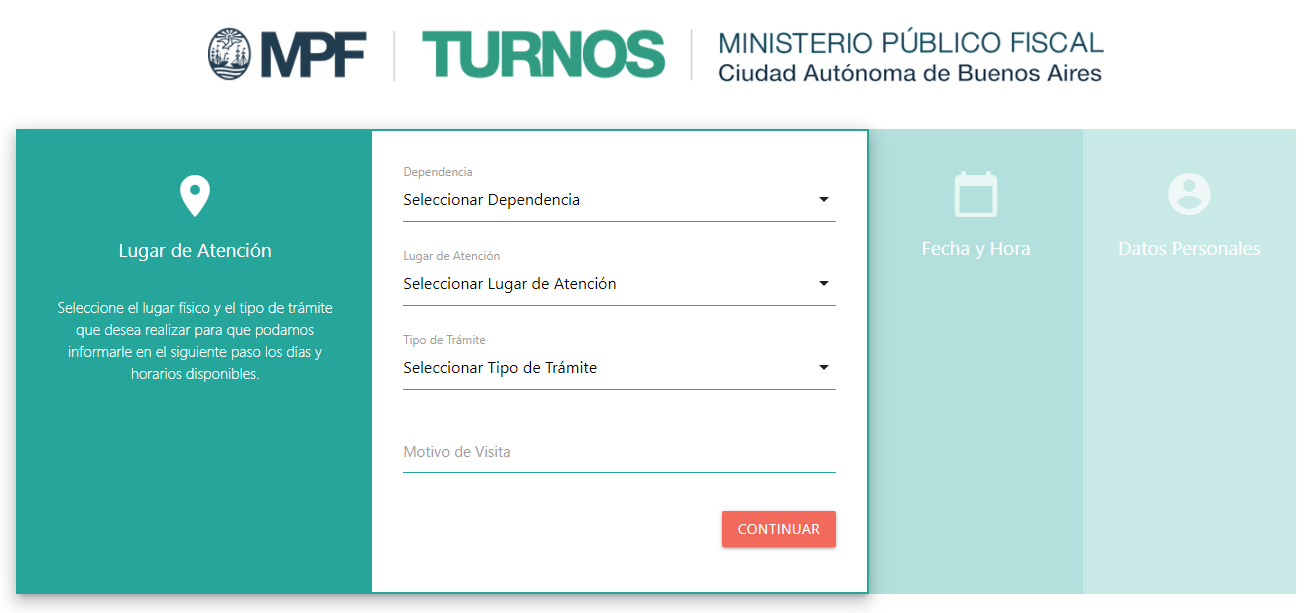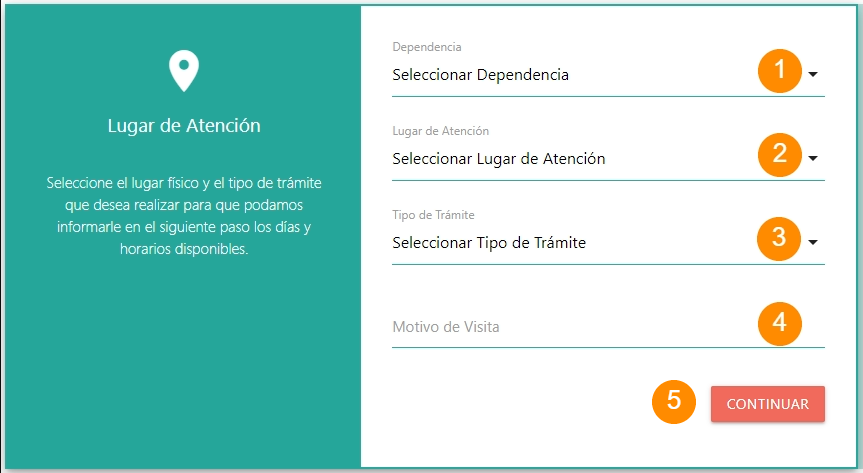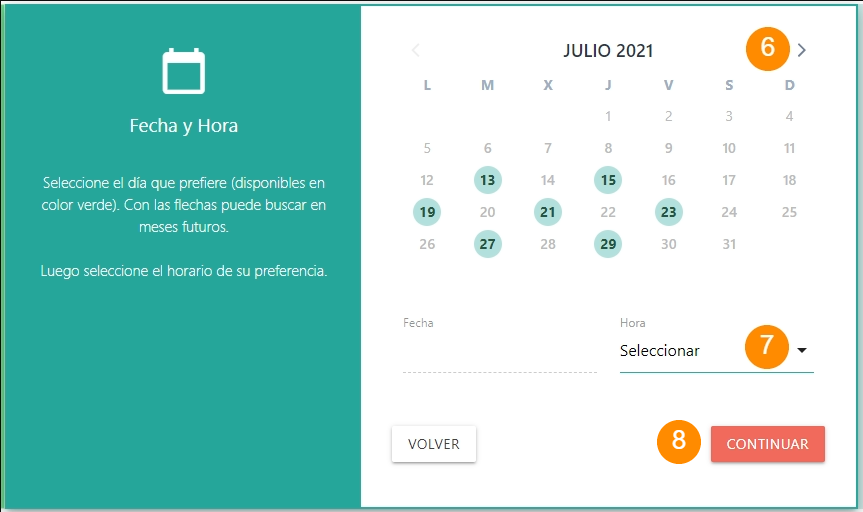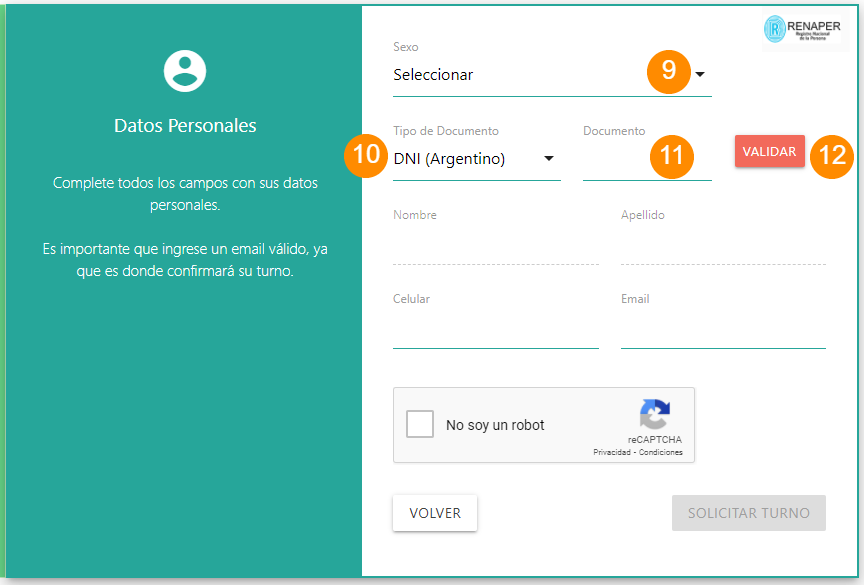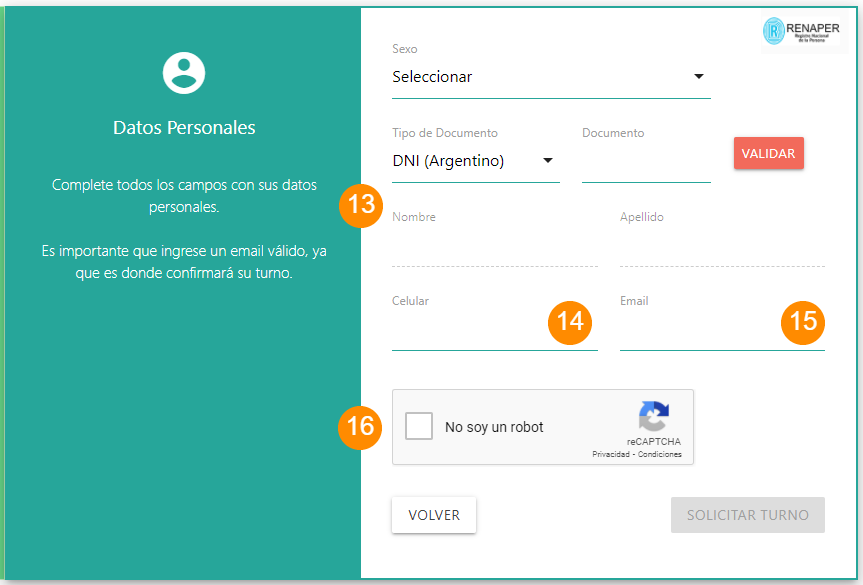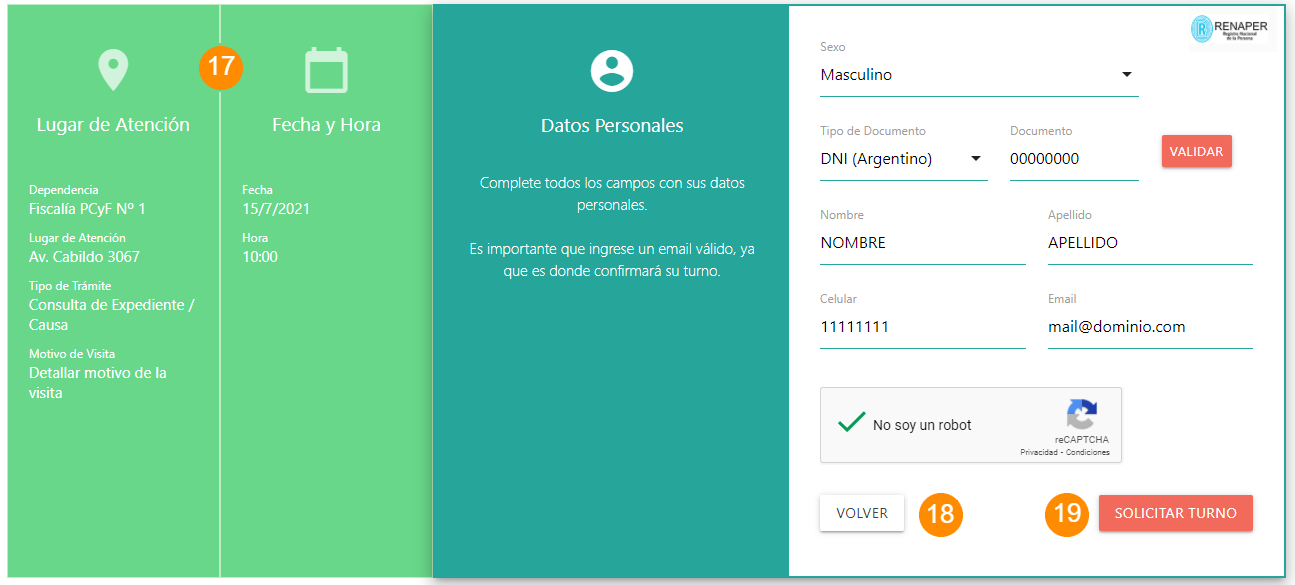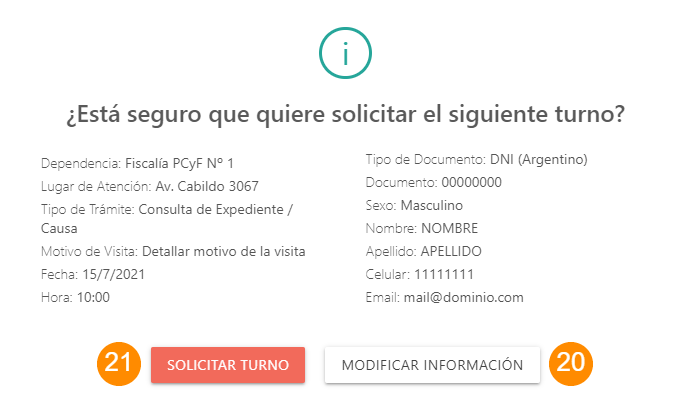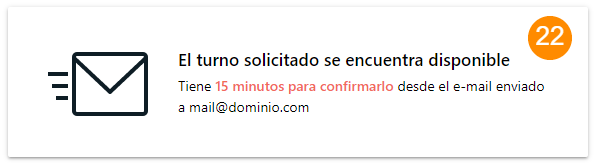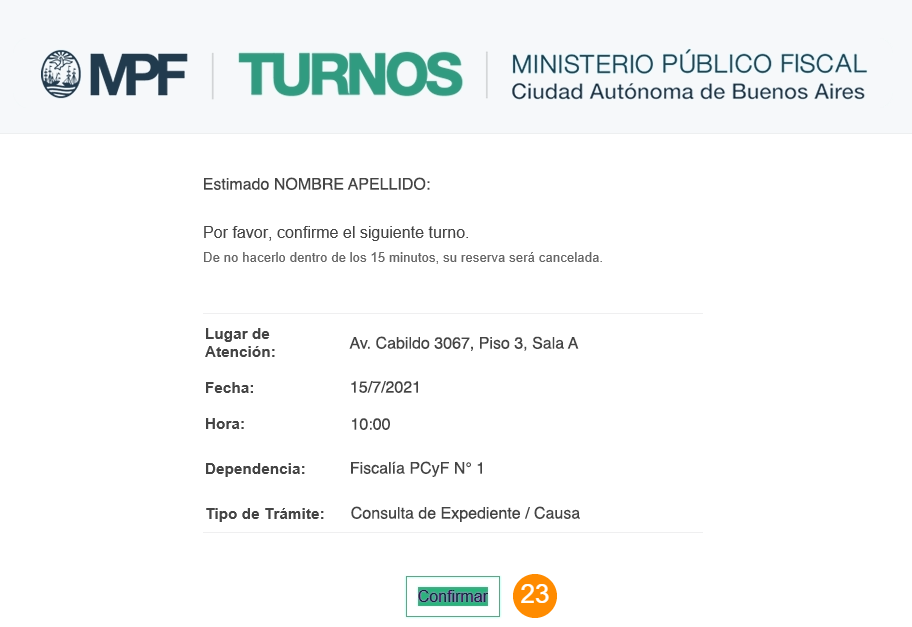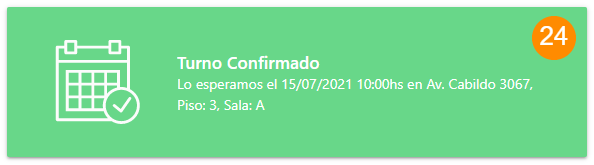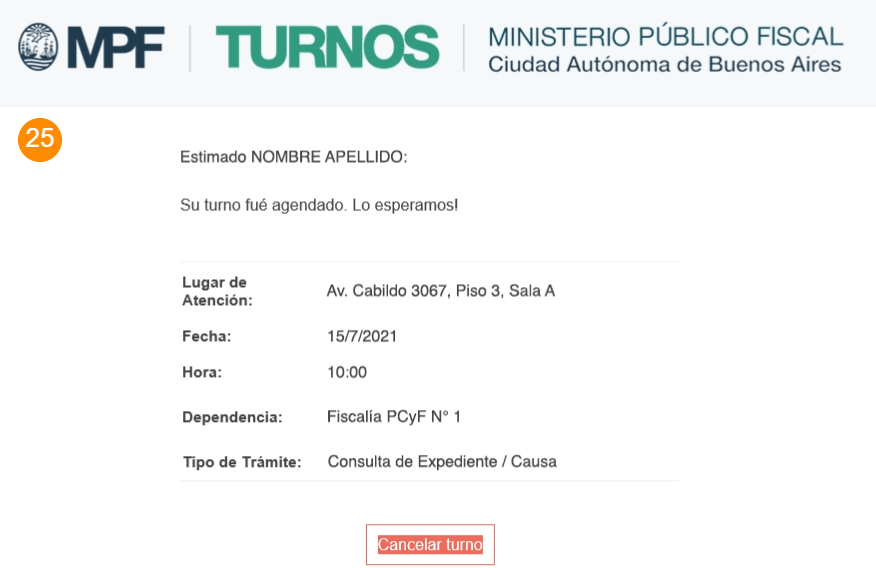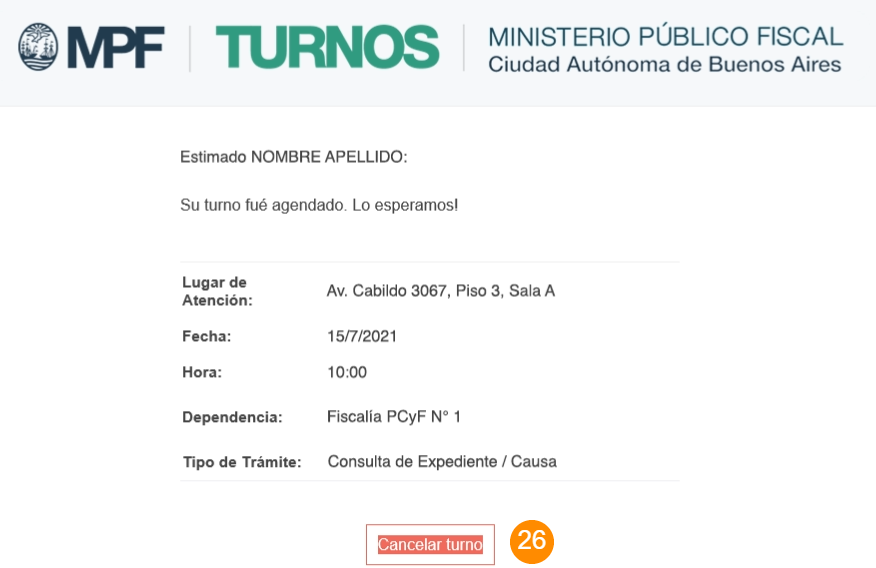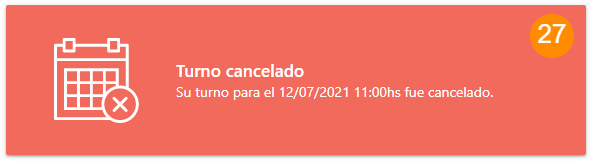Manual Operativo Sistema Turnos MPF
Objetivo
El presente manual describe la funcionalidad del Sistema de Turnos MPF, el cual se ha desarrollado con el objetivo de que todos los usuarios puedan solicitar turnos para la gestión de trámites previamente determinados, en las dependencias del MPFCABA.
Ingreso al sistema
Para ingresar al sistema deben escribir en cualquier browser o explorador de internet la dirección: https://turnero.docker2.mpfciudad.gob.ar/
Una vez ingresado en la dirección detallada, el sistema mostrará el formulario de solicitud de turno.
Funcionalidades
Desde este sistema, se podrán solicitar turnos para la gestión de trámites determinados, indicando el lugar físico y tipo de trámite. Una vez completados los datos iniciales, el sistema ofrecerá la disponibilidad de días y horarios. Por último, el sistema solicitará el ingreso de los datos personales del usuario con el objetivo de completar la solicitud.
Paso 1 - Lugar de Atención
Seleccionar Lugar físico y Tipo de trámite
Con el objetivo de iniciar la solicitud, se debe:
- Seleccionar Dependencia (1): dependencia del MPFCABA a la que será dirigida la solicitud de turno.
- Seleccionar Lugar de atención (2): dirección física donde debe concurrir en caso confirmación de turno.
- Seleccionar Tipo de trámite (3): tipo de trámite que desea solicitar.
- Ingresar Motivo de la visita (4): breve descripción del motivo de la visita.
Una vez completados los campos indicados anteriormente se debe hacer clic en el botón CONTINUAR (5).
Paso 2 - Fecha y Hora
Seleccionar fecha y hora
Inmediatamente luego de ingresados los datos del Lugar de Atención, el sistema mostrará en pantalla un calendario en donde se debe seleccionar un día disponible de los resaltados en color verde.
En caso de que no se encuentren días disponibles en el mes en curso, se puede buscar en meses futuros haciendo clic en la botón flecha (6).
Una vez seleccionada la fecha, se debe seleccionar la hora de preferencia (7).
Una vez seleccionado la fecha y la hora, se debe hacer clic en el botón CONTINUAR (8).
Paso 3 - Datos Personales
Validación de datos
Validación de datos RENAPER
El sistema mostrará un nuevo formulario a completar con datos personales. Se debe:
- Seleccionar Sexo (9)
- Seleccionar Tipo de Documento (10)
- Ingresar Número de Documento (11)
Una vez completados estos campos, se debe hacer clic en el botón VALIDAR.
La validación de datos será realizada por el Registro Nacional de las Personas (RENAPER).
Ingresar celular y mail
Ingresar Celular y Mail
Si la operación de validación de datos ha sido satisfactoria, se completarán en forma automática los campos Nombre y Apellido (13). A continuación se debe ingresar:
- Número de teléfono Celular (14)
- Dirección de Email (15)
Una vez compleados los campos Celular y Email, se debe hacer clic en el casillero (16) que indica “No soy un robot”.
Paso 4 - Solicitar Turno
Verificación de datos ingresados
Antes de continuar con la solicitud, se pueden verificar los datos ingresados en las secciones Lugar de atención y Fecha y Hora (17).
Una vez constatados los datos, se debe hacer clic en el botón SOLICITAR TURNO (19) para continuar.
Enviar solicitud de turno
A continuación el sistema mostrará una ventana emergente en donde se podrán visualizar todos los datos ingresados en los pasos anteriores.
Paso 5 - Confirmar Turno
Confirmación de turno
Para confirmar la asignación de su turno, debe ingresar en su casilla de correo y localizar un correo desde la dirección noresponder@fiscalias.gob.ar con el asunto [MPFCIUDAD | Turnero] - Agendamiento de Turno.
Una vez localizado el correo, en el cuerpo encontrará todos los datos ingresados en su solicitud.
Aviso de Turno confirmado
Inmediatamente, se abrirá una ventana en su navegador en donde podrá visualizar la confirmación del turno asignado (24) detallando la fecha, la hora y la dirección donde debe concurrir.
Cancelar turno
Cancelación de turno
Para cancelar un turno que ha sido confirmado previamente, debe ingresar en su correo electrónico y localizar el correo recibido como comprobante de la confirmación de su turno.
El en cuerpo del correo deberá hacer clic en el botón CANCELAR TURNO (26) para completar la acción de cancelación.
Aviso de Turno Cancelado
Inmediatamente, se abrirá una ventana en su navegador en donde podrá visualizar la confirmación de la cancelación del turno asignado previamente (27).